让远程成为本地
微服务后端开发的最大痛点之一就是调试困难,非常影响我们的开发效率。
如果我们想与其他微服务进行联动调试,则需要在本地环境中启动对应的微服务模块,这可能需要大量的配置和构建时间,同时也会占用我们本地很多资源,可能还会出现”带不动“的情况。
虽然说我们可以在测试服务器上进行调试,但整个流程也是比较漫长,提交代码 -> 触发CI/CD -> 等待构建成功,可能简单的 BUG 我们提交代码打个日志就能解决问题,当遇到复杂的 BUG 时通过这个方式在服务器上调试就非常难受了,太浪费时间了,提交 -> 等待,反反复复,始终没有本地开发工具直接调试的方便。
下面介绍的工具将远程和本地融为一体,让本地开发更加流畅。
Telepresence
Telepresence 是一个开源工具,用于在本地开发环境中模拟 Kubernetes 集群中的微服务,它允许开发人员在本地开发环境中运行和调试微服务,而不必担心环境的复杂性和配置困难。
简单来说 Telepresence 将 Kubernetes 集群中服务的流量代理到本地,Telepresence 主要有四个服务:
Telepresence Daemon: 本地的守护进程,用于集群通信和拦截流量。
Telepresence Traffic Manager: 集群中安装的流量管理器,代理所有相关的入站和出站流量,并跟踪主动拦截。
Telepresence Traffic Agent: 拦截流量的 sidecar 容器,会注入到工作负载的 POD 中。
Ambassador Cloud: SaaS 服务,结合 Telepresence 一起使用,主要是生成预览 URL 和一些增值服务。
全局流量拦截
全局流量拦截是将 Orders 的所有流量都拦截到我们本地开发机上,如下图。
个人流量拦截
个人流量拦截允许选择性地拦截服务的部分流量,而不会干扰其余流量。这使我们可以与团队中的其他人共享一个集群,而不会干扰他们的工作。每个开发人员都可以只针对他们的请求拦截 Orders 服务,同时共享开发环境的其余部分。
个人拦截需要配合 Ambassador Cloud 使用,这是一项收费服务,免费用户可以最多拦截 3 个服务。
结合 Telepresence 开发调试 Rainbond 上的微服务
- 基于主机安装 Rainbond 或基于 Helm 安装 Rainbond。
安装 Telepresence
MacOS:
# Intel
brew install datawire/blackbird/telepresence
# M1
brew install datawire/blackbird/telepresence-arm64
复制代码Windows:
# 使用管理员身份打开 Powershell
# 下载压缩包
Invoke-WebRequest https://app.getambassador.io/download/tel2/windows/amd64/latest/telepresence.zip -OutFile telepresence.zip
# 解压缩包
Expand-Archive -Path telepresence.zip -DestinationPath telepresenceInstaller/telepresence
Remove-Item 'telepresence.zip'
cd telepresenceInstaller/telepresence
# 安装
powershell.exe -ExecutionPolicy bypass -c " . '.\install-telepresence.ps1';"
复制代码安装 Telepresence 流量管理器到集群中
可以使用 Telepresence 快速安装 Traffic Manager,本地需要有 kubeconfig 文件 ~/.kube/config。
$ telepresence helm install
...
Traffic Manager installed successfully
复制代码或者在 Kubernetes 集群中使用 Helm 安装 Traffic Manager。
本地连接远程服务
本地使用 telepresence connect 连接远程 Kubernetes API Server,本地需要有 kubeconfig 文件 ~/.kube/config
$ telepresence connect
connected to context <your-context>
复制代码在 Rainbond 上快速部署 Pig 微服务应用
通过 Rainbond 开源应用商店快速部署 Pig 微服务应用,部署后如下图
后面会以 pig-auth 这个服务为例,演示本地开发调试的流程,这里需要做一些小改动:
- 从应用商店安装的应用默认 Workload 是字符串,需要修改 Workload 为易于查看的,这里以 pig-auth 为例,进入组件中编辑组件名称,修改组件英文名称为 auth
- 简单来说 telepresence 的工作原理就是代理 k8s service,默认 gateway 到 auth 是使用的 nacos 做的负载均衡,这样的话 telepresence 是无法拦截到流量的,我们需要修改 gateway 配置使用 k8s service 做负载均衡。
- 打开 pig-register 组件的 8848 对外端口,访问 nacos,修改 pig-gateway-dev.yml 的 spring.cloud.gateway.routes.uri: http://gr795b69:3000 ,gr795b69:3000 通过 pig-auth 组件内的端口访问地址获取。
- 如果本地只启动一个 pig-auth 服务,pig-auth 需要连接 pig-register 和 redis,那么就需要将这俩服务的对外端口打开,并修改配置文件让本地的 pig-auth 服务可以连接远程到 pig-register 和 redis。
在本地调试 auth 服务
使用 IDEA 或 VScode 在本地启动 pig-auth 服务。
在本地使用 telepresence 拦截 pig-auth 流量,命令如下:
$ telepresence intercept <workload> --port <local-port>:<service port name> -n <namespace>
复制代码命令拆解:
# <workload>
# 需要拦截流量的服务 workload
$ kubectl get deploy -n zq
NAME READY UP-TO-DATE AVAILABLE AGE
pig-auth 1/1 1 1 146m
# <local-port> 本地端口
# <service port name>
# 需要拦截流量的服务的 service port name
$ kubectl get svc gr795b69 -n zq -o yaml
...
ports:
- name: http-3000
port: 3000
protocol: TCP
targetPort: 3000
...
# <namespace> 命名空间
复制代码最终命令:
$ telepresence intercept pig-auth --port 3000:http-3000 -n zq
Using Deployment pig-auth
intercepted
Intercept name : pig-auth-zq
State : ACTIVE
Workload kind : Deployment
Destination : 127.0.0.1:3000
Service Port Identifier: http-3000
Volume Mount Error : sshfs is not installed on your local machine
Intercepting : all TCP requests
复制代码我们在本地给退出登陆这块逻辑打上断点,然后通过线上的前端退出登陆,打到我们本地 IDEA上,整体效果如下:
最后
Telepresence 可以帮助我们简化本地开发流程,同时保证代码的正确性和可靠性。还能使我们在集群中轻松调试和测试代码,提高开发效率。结合 Rainbond 的部署简化,从开发到部署都非常的简单,让我们专注于代码编写。


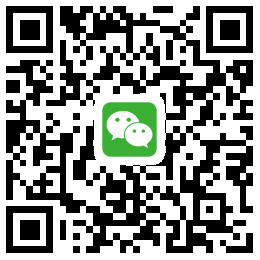
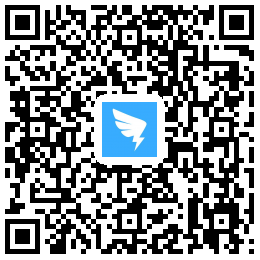


【推荐】国内首个AI IDE,深度理解中文开发场景,立即下载体验Trae
【推荐】编程新体验,更懂你的AI,立即体验豆包MarsCode编程助手
【推荐】抖音旗下AI助手豆包,你的智能百科全书,全免费不限次数
【推荐】轻量又高性能的 SSH 工具 IShell:AI 加持,快人一步
· DeepSeek 开源周回顾「GitHub 热点速览」
· 物流快递公司核心技术能力-地址解析分单基础技术分享
· .NET 10首个预览版发布:重大改进与新特性概览!
· AI与.NET技术实操系列(二):开始使用ML.NET
· .NET10 - 预览版1新功能体验(一)
2022-05-14 智慧工地建设方案
2021-05-14 项目管理之方法论
2020-05-14 成功的IT项目的关键要素